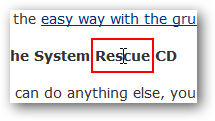מחשבי Chromebook נהדרים מכיוון שהם פשוטים, בטוחים ויציבים. אם אתה הטיפוס שאוהב להתעסק, עם זאת, אתה יכול לסטות מאותו יציב על ידי הפעלת תכונות ניסיוניות.
בעוד שחלק מהציוצים שאנו מכסים כאן הםספציפיים למכשירי Chromebook, אחרים זמינים גם בדפדפן Chrome עבור Windows, Mac ו- Linux. אנו נפרט אילו במהלך הדיון בהם. הגיע הזמן ללכלך את הידיים!
דגלים מוסתרים לצבוט
מאחר ופיצ'רים נמצאים בפיתוח עבור Chrome,לעתים קרובות הם מתווספים כ- "דגלים" - ציוצים מוסתרים שכמעט מוכנים לראשונה, אך עדיין עשויים להזדקק למעט עבודה. דגלים אלה זמינים הן ב- Chrome והן במערכת ההפעלה של Chrome.
לפני שתתחיל ללחוץ ולהפוך את ליבך הקטן, זכור שרוב התכונות הללו לא גמורים. הם בעיקר שם, אבל לא לגמרי. כתוצאה מכך, דגלים אלה יכולים לגרום לדפדפן או למחשב שלך להיות בלתי יציבים - וככל שתדייק יותר דגלים, כך גדל הסיכוי שזה יקרה. אנו לא מנסים להפחיד אותך מנסיון דברים, כמובן, אך עליך לשמור על ציפיותיך.
שימו לב גם שגוגל יכולה להסיר כל אחד מאלהתכונות בכל עת, ולכן עדיף לא להתחבר יותר מדי. יש סיכוי שכל דגל מסוים יכול פשוט להיעלם לאחר העדכון הבא. זה לא קורה לעיתים קרובות מאוד, אבל זה עושה קורה.
אם אתה עדיין מעוניין לראות מה קורה מאחורי הקלעים, פתח כרטיסיית דפדפן חדשה והקלד את הדברים הבאים:
chrome://flags
כתובת זו פותחת את תפריט הדגלים, שם תוכלולמצוא כל מיני דברים חדשים. איננו יכולים לכסות את הכל בפוסט הזה (וגם אם היינו מנסים, זה היה מיושן בעוד שבוע), אז פשוט עיין בכל דבר והחליט מה אולי תרצה לנסות. לכל דגל יש פרטים על מערכות ההפעלה שהוא עובד עליהם - Chrome עבור Windows, Mac או Linux; מערכת ההפעלה של Chrome, או כל אלה. דאג לשים לב לכך.

לאחר הפעלת דגל תצטרך להפעיל מחדשהדפדפן שלך. למרבה המזל כפתור קטן שעוזר בכך יופיע בתחתית הדף, מה שמקל על יישום התכונות החדשות שלך. אתה יכול גם להחיל כמה בבת אחת, ואז להפעיל מחדש כשתסיים, אם כי אנו ממליצים להפעיל אחת בכל פעם ואז לבדוק כל אחת מהן. בדרך זו, קל יותר להצביע בדיוק על איזה דגל הוא האשם אם תתעורר בעיה.
שנה ערוצי שחרור
כברירת מחדל, כל ההתקנות של Chrome נמצאות במערכתערוץ יציב - זה כולל התקנות דפדפן ב- Windows, Mac או Linux, וכן מחשבי Chromebook. וזה הגיוני. גוגל רוצה שלכולם תהיה החוויה הטובה ביותר האפשרית ממש מהשער.
אם אינך אדם מסוג "ערוץ יציב", עם זאת, אתה יכול לקבל גישה לכל מיני דברים חדשים על ידי מעבר לערוץ שחרור אחר. כרגע ישנם שלושה ערוצים עיקריים:
- יציב: זוהי אפשרות ערוץ ברירת המחדל. בחר בערוץ זה לקבלת אמינות סולידית.
- בטא: מציע גישה לתכונות חדשות יותר כמעט מוכן להיכלל בערוץ היציב. ערוץ הבטא מאפשר לך לבדוק פיצ'רים חדשים לפני שהם מתגלגלים להמונים, והוא עדיין יציב בעיקר מניסיוננו.
- מפתח: מיועד למפתחים לבחון תכונות חדשות,זה הכי לא יציב משלושת ערוצי ההפצה, אך הוא גם מציע את התכונות החדשות יותר מהירות מהאחרות. השתמש בערוץ זה רק אם לא אכפת לך קצת חוסר יציבות בחיים שלך.
אם עדיין לא פחדתם משינוי ערוצים, כך תוכלו לקפוץ מהערוץ היציב למשהו קצת יותר מחוספס בקצוות.
כיצד לשנות ערוצים במערכת ההפעלה של Chrome
ראשית, לחץ על כפתור "התאמה אישית" (זה עם שלוש נקודות) בפינה השמאלית העליונה של חלון Chrome ואז בחר באפשרות "הגדרות".

במסך "הגדרות", לחץ על לחצן תפריט ראשי (הסמל עם שלוש שורות) בפינה הימנית העליונה, ואז בחר "אודות מערכת ההפעלה של Chrome."

במסך "אודות מערכת ההפעלה של Chrome", לחץ על כפתור "מידע על בנייה מפורטת".

לאחר מכן לחץ על כפתור "שנה ערוץ" ואז בחר בערוץ הרצוי.

כיצד לשנות ערוצים בדפדפן
שינוי ערוצים בדפדפן זה קצת יותרפשוט: פשוט הורד את הגרסה הרצויה והתקן אותה. פשוט. שים לב שזה יחליף את התקנת Chrome הקיימת שלך. אינך יכול להריץ יותר מערוץ אחד בו זמנית.
תוכל למצוא רשימה מלאה של הורדות זמינות כאן - פשוט בחר את מערכת ההפעלה שלך, בנה (32 סיביות או 64 סיביות) ושחרר את הערוץ. נעשה ונעשה.
חיה על סף דימום: השתמש בקנרית
אם אתה באמת רוצה לראות מה גוגל מבשלת, הערוץ הקנרי הוא הדרך ללכת. זהו מבנה מפתח משופר של כרום שמקבל התחייבויות ליליות שנדחפו לקוד שלו - פירוש הדבר שהוא זה מאוד לא יציבה, אך מפעילה גם את התכונות החדשות המוחלטות עליהן גוגל עובדת.
קשורים: כיצד לעבור ל (או לעזוב) את הערוץ הקנרי ב- Chromebook
כדי להריץ את קנרי במחשב האישי שלך, מק, או לינוקס,פשוט הורד את ה- Canary לבנות והתקן אותו. בניגוד לבניינים אחרים של Chrome, Canary תתקין כדפדפן עצמאי - כלומר היא לא תחליף את ההתקנה הקיימת שלך. בדרך זו תוכלו להריץ את גרסת ה- Chrome היציבה, בטא או המפתחת של Chrome, וגם להריץ את קנרי לצד ההתקנה העיקרית שלכם. זה נקי.
קשורים: כיצד להפעיל את מצב המפתחים ב- Chromebook
מערכת ההפעלה של Chrome, לעומת זאת, לא עובדת זאתדרך. אתה יכול להתקין התקנה אחת בלבד של מערכת ההפעלה של Chrome בכל פעם, כך שאתה באמת צריך להתחייב להריץ גרסה מאוד לא יציבה זו של מערכת ההפעלה. כתוצאה מכך הם לא הופכים את זה למעבר פשוט. כדי לעבור לבניין הבניין הקומי של מערכת ההפעלה של Chrome, תחילה עליך להכניס את ה- Chromebook למצב מפתחים.
הערה: מצב המפתח וערוץ המפתחים הם שני דברים שונים. קרא את הפוסט המקושר למעלה למידע נוסף על מצב מפתחים ומה אתה יכול לעשות איתו.
לאחר כניסה למצב מפתח, פתח מעטפת CROSH (Ctrl + Alt + T), הקלד את הטקסט הבא ולחץ על Enter:
live_in_a_coal_mine

תשאל אם אתה בטוח שברצונך לעבור. אם כולכם נמצאים, הקלד "Y" ולחץ על Enter.

חזור להגדרות> אודות מערכת ההפעלה של Chrome ולאחר מכן בדוק אם קיימים עדכונים. זה אמור להוריד ולהתקין את ה- Canary build. ובהצלחה! מכאן והלאה תהיה נסיעה מהמורה.

קשורים: כיצד לעבור ל (או לעזוב) את הערוץ הקנרי ב- Chromebook
למידע נוסף על מערכת ההפעלה של Chromeערוץ, יחד עם אופן המעבר חזרה לאחד הבניינים היציבים יותר, בדוק את הפוסט שלנו בנושא מעבר לערוץ הקנרי או השארתו ב- Chromebook.